Как изменить формат видео
Если ролик не проигрывается на мобильных устройствах или DVD-плеере, не стоит опускать руки. Самое время познакомиться с возможностями улучшенной версии Sony Vegas Pro. Эта программа позволяет не только создавать видеоролики, но и переконвертировать их. Узнать, как изменить формат видео с AVI на MP4, с MKV на WMV (или другие форматы) поможет наша простая пошаговая инструкция.
Шаг 1. Загрузите и установите программу
Кликните по ссылке, чтобы скачать Vegas Pro на русском языке. Дождитесь окончания загрузки инсталлятора, затем запустите его и установите. Запустите программу и кликните мышкой на пункт «Новый проект» в основном меню.
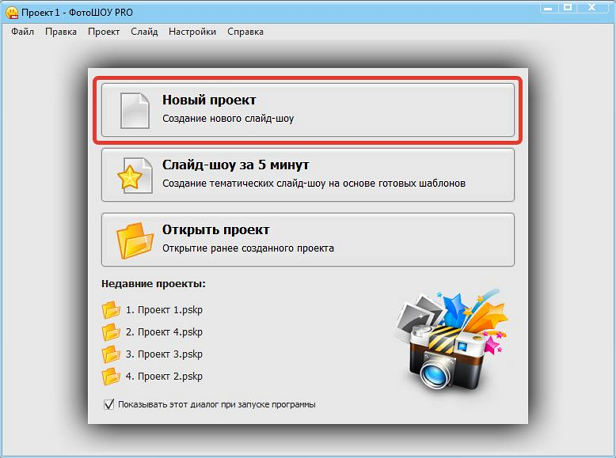
Шаг 2. Откройте нужный файл
Добавьте видео в программу. Для этого обратите внимание на левую половину рабочего окна программы. В ней расположен файловый менеджер, в котором можно увидеть структуру дисков и папок, расположенных на вашем компьютере, а также на дополнительных подключенных устройствах (флешки, медиа-плееры, внешние диски). Откройте папку, в которой лежит видеоролик и перетяните его на шкалу, расположенную вдоль нижней границы рабочего окна. Программа автоматически определит длительность фильма и установит равное время воспроизведения слайда.
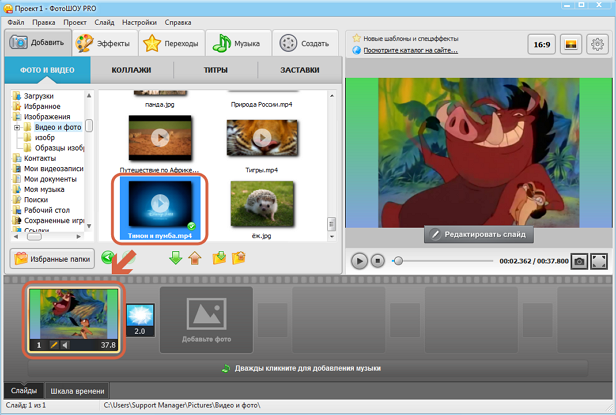
Шаг 3. Удалите эффект перехода
Поскольку Vegas Pro на русском языке автоматически устанавливает переходы после вставки файла, а нам требуется только поменять формат видео, необходимо удалить ненужный эффект, иначе он появится и в самом ролике. Для этого кликните мышью (правой кнопкой) по иконке перехода и выберите вариант «Убрать эффект».
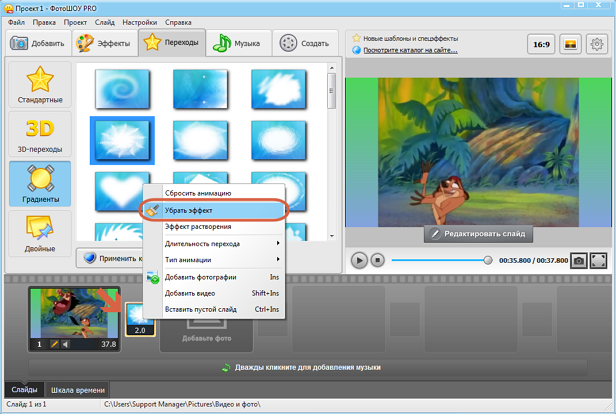
Шаг 4. Выберите формат для сохранения
Перейдите на вкладку «Создать» и выберите вариант «Создать видео слайд-шоу», затем «Создание видео в других форматах». Программа предоставит широкий ассортимент форматов. Вы можете указать название требуемого формата в поисковой строке – улучшенная версия Сони Вегас Про сама найдет то, что вас интересует и отобразит на экране. Выберите формат, нажмите кнопку «Далее» и перейдите к завершающему шагу инструкции.
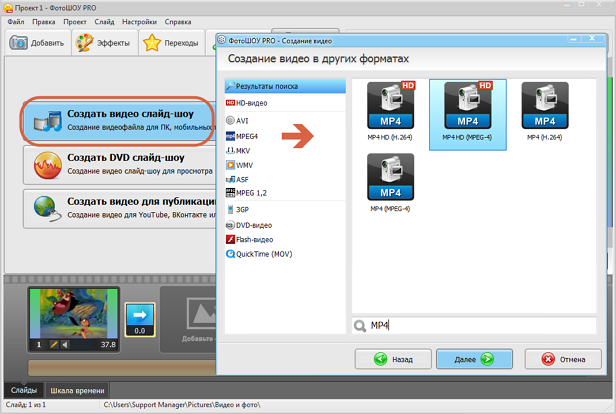
Шаг 5. Настройте качество и сохраните ролик
На последнем этапе вам предстоит выбрать кодек для конвертирования, размер кадра, а также качество видео и аудио. Для тонкой настройки нажмите на кнопку «Дополнительно», и программа отобразит скрытые опции. После установки нужных значений запустите процесс конвертации и всего за несколько минут программа создаст для вас ролик в выбранном формате. Поздравляем, работа завершена!

Теперь вы знаете, как изменить формат видео на компьютере. Однако, это далеко не все возможности, которые предоставляет Sony Vegas Pro на русском. С ее помощью можно создавать замечательные слайд-шоу из видео и фото, накладывать музыку на ролики, добавлять спецэффекты и даже создавать мультфильмы! Подробные видеоуроки по этим и многим другим операциям доступны на сайте в категории «Обучение».
 Sony Vegas Pro
Sony Vegas Pro 